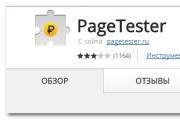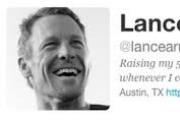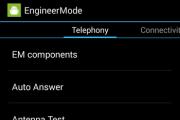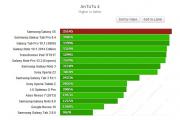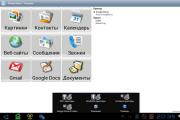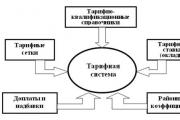Как почистить память телефона Андроид Samsung — освобождаем место для новых приложений и игр. Как очистить память на андроиде от ненужных файлов Как очистить телефон полностью на андроид самсунг
Если вы никогда прежде не сталкивались с процедурой очистки кэша и не знаете, с чего начать, то сегодня мы познакомим вас с основами: что такое очистка кэш памяти, какие бывают виды кэша и как произвести его очистку. И неважно, называете ли вы это очисткой кэша, сбросом кэш памяти или очисткой системного раздела – мы покажем вам, как это делается.
Хороший вопрос. Это зависит от того, какой кэш имеется в виду: кэш приложений или системный кэш. Как можно догадаться из названия, первый используется различными приложениями, а второй зарезервирован для нужд самой системы Android. Кэш в общем работает как папка Temp на вашем компьютере – небольшое хранилище для временных данных. Хотя он помогает вашему работать быстрее, он может также стать причиной проблем, что вызывает необходимость время от времени очищать кэш.
Как сбросить кэш приложений на Galaxy S6
Если вы хотите сбросить кэш для приложений – неважно, для одного или всех разом – вы можете сделать это через меню «Настройки». В подменю «Диспетчер приложений» выберите приложение, которое хотите выгрузить из кэша. Оно может быть во вкладке «Загружено», «Выполняется» или «Все». Выберите приложение и затем нажмите «Очистить кэш». Если же вы хотите удалить кэш для всех приложений, то в подменю «Память» выберите пункт «Кэшированные данные» и подтвердите свой выбор, нажав «Да».
Как сбросить системный кэш Galaxy S6
Если же проблема не в одном или нескольких приложениях, и вся система Android ведёт себя странно, возможно вам придётся произвести очистку системного кэша, или сброс системного раздела кэш-памяти. Чаще всего такая необходимость возникает сразу после обновления системы Android, после истощения аккумуляторной батареи, а также после всевозможных вылетов, подвисаний и прочих возможных проблем.
- Выключите ваш Galaxy S6.
- Зажмите одновременно клавиши Power, Home и клавишу увеличения громкости.
- Вы увидите экран с эмблемой Android на синем фоне и затем меню “recovery”.
- Используя клавиши увеличения/уменьшения громкости выберите пункт “wipe cache partition” и нажмите клавишу Power для подтверждения.
- По завершении процедуры вы увидите сообщение внизу экрана.
- Выберите пункт “reboot system now” и нажмите клавишу Power для подтверждения.
- Ваш Galaxy S6 перезагрузится и обновит кэш всех ваших приложений. Это может занять некоторое время, однако в результате ваша система заработает настолько гладко, насколько это возможно.
Как часто вы сбрасываете кэш? Что ещё вы делаете для поддержания работоспособности системы?
Телефонов на андроиде очень много: самсунг j1, j2, j3, j5, нокиа люмия 620, 640, 530, lg, самсунг галакси s5, леново, zte blade, alcatel one touch, 6016x, престижио, асус, микромакс, теле2 мини, флай, htc desire, алкатель, fly, люмия 520, nokia 5330, нокиа 5230, с5, хуавей, sony xperia, с2305, lenovo, самсунг дуос, huawei w1 u00, филипс и так далее.
У всех этих телефонах есть память и к большому сожалению в большинстве устройств ее очень мало, и вы в любой момент можете получить сообщение системы, что переполнена память на телефоне – к счастью ее можно очистить.
Видя название 4 способы очистить память в телефоне андроиде, у вас, наверное, возникнет вопрос разве одного недостаточно?
Дело в том, что память в андроид не одна, а можно сказать несколько: внутренняя, внешняя карта памяти, сим карты и так называемая кеш.
В целом андроид, как любая операционная система имеет свои плюсы и минусы. Многие недостатки этой системы относится к тривиальным функциям, которые, казалось бы, не важные, но только до тех пор пака система не начинает капризничать.
Один из таких недостатков отсутствие места для хранения приложений. Часто бывает, что после установки нескольких приложений, она заполняется полностью.
Тогда, логическое решение удаления ненужных программ. Мы удаляем приложения пока, наконец, не получается, что память очищена, но об этом способе не скажешь – быстро и правильно.
Так, например, если вы игрок, то большинство игр создают «сохранения уровней». Как вы, наверное, догадались, дюжина таких файлов занимают много места.
К сожалению, во время удаления самой игры «сохранения» не удаляются. Аналогичный принцип работы некоторых приложений. Как очистить такие данные?
Можно перейти к настройкам и выбрать «Удалить данные», но через некоторое время, если так делать постоянно, так сказать вручную, то это очень раздражает.
Определенно лучшее решение заключается в использовании специальных приложений, которые были созданы для таких целей. Очень хороший пример является примером. ACCleaner.
Телефон, который хранит много данных на устройстве, как правило, через некоторое время получает сообщение о нехватке места во внутренней памяти. Пользователи андроид устройств могут решить эту проблему несколькими способами.
Во многих телефонах андроид можно найти слот для карт памяти MicroSD. Тольке не все модели поддерживают карты с емкостью 64 Гб и 128 Гб, а обычно 32 Гб. Поэтому стоит перед покупкой проверить спецификации устройства.
ПРИМЕЧАНИЕ: если в записи окажутся картинки, то они будут сделаны на телефоне самсунг галакси с андроид 6.0.1.
Как в телефоне андроид правильно очистить карту памяти
В настройках, вы можете проверить данные, которые занимают большую часть пространства в памяти - ненужные приложения, игры и мультимедиа.
Если же хотите память карты памяти очистить полностью, то лучше всего ее отформатировать - можно через компьютер или в самом телефоне.

Впрочем, с компьютера можно также удалять ненужные файлы.
Как в телефоне андроиде можно очистить кэш память
В настройках каждого приложения можете очистить кэш память. К сожалению, через некоторое время, это пространство будет заполнено снова, и этот процесс должен быть повторен.
Потому что он довольно трудоемкий, вам стоит вооружиться приложением, которое позволит этот процесс до некоторой степени автоматизировать.
Многие приложения такого типа можно найти в официальном репозитории приложений для андроид или на Google Play.

В старых моделях, память часто разделена на отдельные разделы - для хранения пользовательских данных, системной памяти и данных приложений.
Поэтому система может вам показывать, что место свободное есть, но при установке приложений напишет, что памяти не хватает.
Аналогичное сообщение может появится с мультимедийными данными, если делаете слишком много изображений, записываете видео или храните много документов и музыки.
Как в телефоне андроиде можно очистить оперативную память
Это сделать проще парящего. Вам достаточно перезагрузить свое устройство и оперативная память самочистится.
Точно также происходит в компьютере, ноутбуке или планшете – принцип один: выключить и включить устройство.
Как в телефоне андроиде очистить память от мусора ничего не удаляя
Очистить память от мусора ничего не удаляя невозможно, но в телефоне всегда накапливаются временные файлы.
Если этот мусор удалить, то все что хранится в телефоне останется нетронутым, а свободное место существенно увеличится.
Вы даже ничего не заметите, все программы, игры, фото и так далее останутся как были. Кто такую процедуру будет делать впервые, рекомендую перейти сюда, где пошагово все описано.
Как в телефоне андроиде можно очистить память смс
Со временем у вас могут накопится тысячи старых смс (если время от времени не чистить телефон от смс).
Я с таким сталкивался и можете мне поверить, что удалять по одному смс не лучший вариант.
Лучше всего очистить память смс приложением «History Eraser - Privacy Clean» - все удалится быстро.

Это приложение сотрет данные истории вашего андроида, очистит телефон, поиск, историю звонков, удалит сохраненные пароли, текстовые сообщения, очистит кэш и удалит список наиболее часто набираемых номеров.
Это хороший пылесос, позволяющий получить дополнительную память. Одного клика достаточно, чтобы удалить все скрытые файлы и получить больше свободного пространства и свободной памяти.
Программа для очистки памяти в телефоне андроид
В телефоне вы должны заботиться о системе и приложениях, которые устанавливаете и своевременно удалять мусор.
Больше всего мусора в кэш приложений. Его очистка не ускоряет работу телефона, но экономит память, если ее вам не хватает.
При этом очистка приложений, которые часто используете не рекомендуется, потому, что они будут занимать больше времени при работе.
Однако, если вы установили десятки программ, которые не используете на ежедневной основе, то можете получить сотни мегабайта лишних.
Можно в отдельных приложениях делать очистку кэш памяти, но лучше всего использовать приложение.

При этом у вас есть возможность удалять сообщения из памяти, история звонков, чистить браузер, история поиска, Gmail, Google Play и т.д.
Как получить больше внутренней памяти на телефоне андроиде
Со временем внутренней памяти (системной) в вашем телефоне самсунг галакси, как и любом другом становится все меньше и меньше, а устройство работает все медленнее и медленнее.
Давайте посмотрим, как получить больше памяти в вашем телефоне. Телефон генерирует много кэша данных.
Для очистки кэша данных инструментами андроида, перейдите в настройки и выберите диспетчер приложений.
Если увидите три вертикальные точки (зависит от версии андроид), то нажмите на них и выберите выбрать «Сортировать по размеру».
Тогда увидите, что самый большой файл, будет в списке первым – вот их и нужно чистить.
ПРИМЕЧАНИЕ: Google Play Маркет также предлагает несколько приложений, которые могут автоматически уничтожить файлы кэш: CacheCleaner и CacheMate - работают быстро и удобно.
Еще один способ перемещение приложений на SD-карту. Для этого вставьте внешнюю SD карту в телефон и переместите их.
Как переместить можете узнать здесь, а в дальнейшем загружать напрямую и устанавливать приложения на SD карту. Успехов.
vsesam.org
Как очистить ваше Android-устройство: кэш, история и ненужные файлы
Пользователи Android-устройств очень часто сталкиваются с сообщениями “Не достаточно места для хранения”, из-за чего оно может начать тормозить и лагать. Со временем на используемом смартфоне или планшете накапливается очень много ненужных данных, таких как кэш, история и файлы. Если вы ищите приложение, которое сделает все за вас, то сразу же предупрежу, что их подавляющее большинство никак не улучшат сложившеюся ситуацию. Прежде чем начать, стоит отметить, что эта статья была создана в сотрудничестве с читателями нашего сайта, включая продвинутых юзеров, которые самостоятельно разобрались в проблеме. Мы разберем сразу несколько эффективных способов, позволяющие узнать как очистить любое Android-устройство от мусора. Начнем с того, что пользователю сперва нужно определить что больше всего занимает места в памяти смартфона. Используя приложение DiskUsage, вы можете взглянуть на всю информацию, которая хранится на вашем гаджете. Таким образом, очень легко понять какие папки и файлы потребляют больше всего мегабайт.
Прежде чем начать, стоит отметить, что эта статья была создана в сотрудничестве с читателями нашего сайта, включая продвинутых юзеров, которые самостоятельно разобрались в проблеме. Мы разберем сразу несколько эффективных способов, позволяющие узнать как очистить любое Android-устройство от мусора. Начнем с того, что пользователю сперва нужно определить что больше всего занимает места в памяти смартфона. Используя приложение DiskUsage, вы можете взглянуть на всю информацию, которая хранится на вашем гаджете. Таким образом, очень легко понять какие папки и файлы потребляют больше всего мегабайт.
 После сканирования встроенной памяти, вы можете увидеть размер каждого приложения, а также кэш и другие данные. DiskUsage строит графики, которые дают лучшее представление о том, что находится в телефоне. Вы сразу же можете удалить ненужные файлы.Многие пользователи смартфонов вручную удаляют кэш приложений, а также регулярно очищают папку с полученными через мессенджеры фотографиями и видеозаписями. То есть, если вы пользуетесь услугами таких программ, как WhatsApp, Viber, Hangouts или другими, тогда следует достаточно часто удалять полученные через них файлы, так как они занимают много места.Большинство инструментов для уборки вашего мобильного гаджета обещают улучшить его производительность. У них получается это делать за счет очистки кэша. По сути, кэш это область в памяти, где хранятся данные или часто часто используемые процессы для быстрого доступа в будущем. В конечном итоге, экономит время и предотвращает излишнее потребление аппаратного обеспечения смартфона или планшета. Так что, в краткосрочной перспективе это кажется лучшим вариантом, но потом это может иметь последствия. Я рекомендую делать профилактические чистки кэша. Выполнять процедуру стоит через настройки:
После сканирования встроенной памяти, вы можете увидеть размер каждого приложения, а также кэш и другие данные. DiskUsage строит графики, которые дают лучшее представление о том, что находится в телефоне. Вы сразу же можете удалить ненужные файлы.Многие пользователи смартфонов вручную удаляют кэш приложений, а также регулярно очищают папку с полученными через мессенджеры фотографиями и видеозаписями. То есть, если вы пользуетесь услугами таких программ, как WhatsApp, Viber, Hangouts или другими, тогда следует достаточно часто удалять полученные через них файлы, так как они занимают много места.Большинство инструментов для уборки вашего мобильного гаджета обещают улучшить его производительность. У них получается это делать за счет очистки кэша. По сути, кэш это область в памяти, где хранятся данные или часто часто используемые процессы для быстрого доступа в будущем. В конечном итоге, экономит время и предотвращает излишнее потребление аппаратного обеспечения смартфона или планшета. Так что, в краткосрочной перспективе это кажется лучшим вариантом, но потом это может иметь последствия. Я рекомендую делать профилактические чистки кэша. Выполнять процедуру стоит через настройки: Восстановление до заводских настроек обеспечит вас совершенно чистым устройством, память которого будет такой же свободной, как в день покупки. Вам не придется иметь дело с какими-либо ненужными приложениями, контактами, настройками или другим типом данных, только то, что идет с Android по умолчанию.
Восстановление до заводских настроек обеспечит вас совершенно чистым устройством, память которого будет такой же свободной, как в день покупки. Вам не придется иметь дело с какими-либо ненужными приложениями, контактами, настройками или другим типом данных, только то, что идет с Android по умолчанию.Мы рекомендуем особенно это тем, кто использует свой телефон более года или двух. Конечно, перед началом вам нужно сделать резервную копию нужных на телефоне данных. Об этом мы рассказывали еще в прошлом году и с инструкцией вы можете ознакомиться по этой ссылке.
Как сделать сброс Android-устройства до заводских настроек?



 SD Maid может похвастаться интуитивно-понятным интерфейсом, а также он может работать как с правами суперпользователя, так и без них. Если вы рутовали свой аппарат, тогда вам удастся освободить еще больше данных с памяти смартфона. В бесплатной версии без наличия рут есть все необходимые функции, но если вы пользуетесь правами суперпользователя, тогда вам придется покупать Pro-версию за 3.5 доллара.Это приложение просто удаляет бесполезные, устаревшие и временные данные. Преимуществом данного приложения является то, что оно умеет анализировать память устройства, сканировать раздел с кэшем, историю браузера, историю полученных звонков и другие области системы. После анализирования пользователь получает рекомендации по очистке.
SD Maid может похвастаться интуитивно-понятным интерфейсом, а также он может работать как с правами суперпользователя, так и без них. Если вы рутовали свой аппарат, тогда вам удастся освободить еще больше данных с памяти смартфона. В бесплатной версии без наличия рут есть все необходимые функции, но если вы пользуетесь правами суперпользователя, тогда вам придется покупать Pro-версию за 3.5 доллара.Это приложение просто удаляет бесполезные, устаревшие и временные данные. Преимуществом данного приложения является то, что оно умеет анализировать память устройства, сканировать раздел с кэшем, историю браузера, историю полученных звонков и другие области системы. После анализирования пользователь получает рекомендации по очистке.
 Вдобавок ко всему этому, CCleaner обеспечит вас списком приложений, которые больше остальных потребляют кэш-памяти, а также возможностью их очистить. Как и в случае с SD Maid, данный инструмент имеет интуитивно-понятный интерфейс. Не делайте ошибку, полагая, что производительность и быстродействие вашего устройства возрастет на 50-70 процентов после использования приложения для очистки. К сожалению, это неправда. Если на вашем телефоне доступно слишком мало свободной памяти, тогда этот процесс немного улучшит отзывчивость системы, но только потому, что для работы ей нужно пространство на накопителе.Если вы пользуетесь картой памяти microSD, то перенос приложений может существенно вам помочь. Если операционная система вашего телефона не имеет такой функции, то SD Maid с помощью рут-прав сделает это. К сожалению, получения прав суперпользователя может оказаться для многих весьма сложным процессом.
Вдобавок ко всему этому, CCleaner обеспечит вас списком приложений, которые больше остальных потребляют кэш-памяти, а также возможностью их очистить. Как и в случае с SD Maid, данный инструмент имеет интуитивно-понятный интерфейс. Не делайте ошибку, полагая, что производительность и быстродействие вашего устройства возрастет на 50-70 процентов после использования приложения для очистки. К сожалению, это неправда. Если на вашем телефоне доступно слишком мало свободной памяти, тогда этот процесс немного улучшит отзывчивость системы, но только потому, что для работы ей нужно пространство на накопителе.Если вы пользуетесь картой памяти microSD, то перенос приложений может существенно вам помочь. Если операционная система вашего телефона не имеет такой функции, то SD Maid с помощью рут-прав сделает это. К сожалению, получения прав суперпользователя может оказаться для многих весьма сложным процессом. Напоследок скажу, что не стоит держать в памяти приложения, которыми вы редко пользуетесь. Вы всегда сможете установить их из магазина приложений.
Также подписывайтесь на наши страницы Вконтакте, Facebook или Twitter, чтобы первыми узнавать новости из мира Samsung и Android.
galaxy-droid.ru
Как почистить память телефона Андроид Samsung - освобождаем место для новых приложений и игр
Активные пользователи мобильных Android-устройств нередко сталкиваются с ситуацией, когда быстрый и отзывчивый аппарат начинает «тормозить» - долго открываются установленные приложения, медленно загружаются в браузере страницы, галерея «подвисает» прежде чем открыться, т.д. Вызвано это может скопившимся «мусором», который и мешает работе программ.

Как можно решить проблему очистки памяти мы рассмотрим на примере мобильных устройств марки Samsung.
Как очистить память телефона Самсунг
Очистка Андроида до дефолта с помощью системного меню (на примере Samsung Galaxy S2)
Предварительно подготовим телефон к работе.
В результате процедуры с телефона будут удалены все данные, поэтому, прежде чем приступить к соответствующим манипуляциям, нужно сделать резервные копии всей, важной для вас информации – контактов, фотоснимков, программ, пр.
Проверить состояние аккумулятора, при необходимости зарядить до максимальных значений.
Теперь полностью выключаем свой гаджет.
На выключенном аппарате нужно одновременно зажать три кнопки – клавишу громкости на увеличение (вверх), кнопку включения устройства и физическую кнопку («домой»), расположенную внизу под дисплеем, как показано ниже на стоп-кадре:

Телефон начнёт загружаться, но уже в режиме сброса настроек:

В открывшемся меню, с помощью качельки громкости выбираем пункт «wipe data/factory reset»:

Нажатием кнопки включения подтверждаем действие, после чего, откроется подменю, в котором (также используя клавишу громкости «вверх» или «вниз») выбираем строку «Yes - delete all user data», жмём кнопку включения, активирующую в данном случае процесс сброса.
Теперь, когда появится меню, выбираем строку «Reboot system now» (не забываем подтвердить действие кнопкой включения):

После проделанных манипуляций, со смартфона (планшета) будут удалена абсолютно вся информация, а вместе с ней и то, что называется «системным мусором», аппарат вернётся в состояние «как из магазина», автоматически перезагрузится, и нам останется вернуть сохранённые данные.
Очистка памяти в телефонах Samsung через инженерное меню
Такая возможность существует не на всех «Самсунгах». Узнать это можно выполнив все необходимые действия, для которых права «суперпользователя» (ROOT) не нужны. Итак, что нам нужно сделать:
На своём смартфоне в строке набора номера вводим код инженерного меню *#9900# и нажимаем кнопку вызова:

В открывшемся окошке выбираем пункт «Delete dumpstate/logcat»:

Если этот пункт не появился, то за отсутствием функции в вашем устройстве придётся воспользоваться другим способом.
Как очистить оперативную память (ОЗУ) на Андроиде с помощью диспетчера задач (на примере Samsung Galaxy S4)
Довольно простой способ очистки памяти - использование встроенного диспетчера задач. Какие действия мы должны выполнить:
Нажимаем на физическую кнопку «Домой», расположенную по центру, внизу аппарата и удерживаем её пару секунд, чтобы открыть диспетчер задач. Затем, жмём на виртуальную кнопку в правом нижнем углу, чтобы закрылись все приложения, после этого, жмём на кнопку в левом нижнем углу, чем активируем процесс глубокой очистки:

В открывшемся окне появится сообщение системы о том, что будет удалено в результате процедуры. Осталось нажать на кнопку «Очистить память»:

Как очистить память телефона Samsung с помощью специального софта (ES проводник)
Для того, чтобы применить этот способ нам понадобится установить утилиту «ES проводник» (или другой файловый менеджер) и получить ROOT-доступ. Так как работать в этом случае мы будем с системными файлами, сразу стоит напомнить, что необдуманные действия могут привести к печальным последствиям, когда свой телефон можно будет использовать не по прямому назначению, а, например, в качестве прикольной подставки для чашечки кофе, или того, что вам сможет подсказать ваша фантазия.
Теперь смотрим видео
В последнее время некоторые смартфоны стали умнее настольного компьютера или ноутбука. Однако такие устройства всё ещё страдают от определенных недостатков. Одним из них является ограниченный объем памяти. Вот почему регулярно появляется необходимость освободить память на телефоне. Как это сделать, подскажет данная статья.
Необходимо заметить, что существуют разные типы памяти - в этом смартфоны и планшеты не отличаются от ПК. В первую очередь следует выделить оперативную память . В ней содержатся запущенные в данный момент приложения. Но больше всего оперативной памяти расходует операционная система. Если на вашем устройстве имеется всего 1 Гб оперативной памяти (ОЗУ), то вы обязательно время от времени будете сталкиваться с её нехваткой. Именно поэтому в современные флагманы встраиваются гораздо более крупные объемы «оперативки».
Ещё планшеты и смартфоны имеют в своём составе постоянную память . Она является энергонезависимой. В ней хранятся фотографии, музыка, файлы приложений, видеоролики и многое другое. Постепенно она может заполняться мусорными файлами, в результате чего приходит необходимость очистить внутреннюю память. Узнать о текущем состоянии памяти можно следующим образом:
Шаг 1. Зайдите в раздел «Настройки ».
Шаг 2. Нажмите на пункт «Память ».

Шаг 3. Здесь вы увидите, чем именно забита встроенная память.

Шаг 4. В данный момент вы сможете очистить кэш на Андроид. Этим словом называются всяческие остаточные файлы приложений, которые, быть может, уже удалены. Ни к чему страшному данное действие точно не приведет. Совершить его можно путем нажатия на пункт «Данные кеша » и подтверждения своего желания.

Следует помнить, что разные производители могут прятать пункт «Память » в разных местах. Например, в планшетах Samsung данный раздел находится в «Настройках », во вкладке «Общие ».

Самые простые способы освободить память
Примерно в половине случаев пользователям нужно освободить оперативную память. Обычно это требуется для того, чтобы появились ресурсы для запуска игры с очень тяжелой графикой - например, какого-нибудь трехмерного шутера с видом от первого лица.
Проще всего для освобождения «оперативки» закрыть все открытые в данный момент приложения. Делается это путем нажатия соответствующей системной клавиши и «смахивания» миниатюр запущенных программ.

Также для этой цели можно использовать сторонние утилиты. Например, CCleaner или что-то подобное. Некоторые такие программы умеют закрывать приложения автоматически, каждый час или какой-то другой промежуток времени. В современных смартфонах Samsung присутствует аналог этой утилиты, называемый Smart Manager . С его помощью можно очищать как оперативную, так и постоянную память.

Очистка встроенной памяти
Освободить постоянную память заметно сложнее. В ней хранится множество файлов, и далеко не всегда пользователь знает предназначение каждого из них. Не говоря уже о том, что без root-прав доступ к определенной их категории будет закрыт. В любом случае вам не обойтись без файлового менеджера. В его качестве можно использовать ES Проводник или утилиту под названием, как ни удивительно, File Manager . С помощью этих программ можно пройтись по файловой системе, перебросив фотографии, музыку и какие-то другие пользовательские данные на карту памяти . Если слота для карты памяти у смартфона нет, то тяжелые файлы придется попросту удалить.
Но проблема в том, что постоянную память засоряют не только те данные, которые попадают в неё по вашей воле. Постепенно в ней скапливается всякий мусор, который при помощи файлового менеджера обнаружит только специалист. Обычный пользователь же сможет очистить память на Андроиде лишь при помощи специализированных приложений. Например, с этой задачей неплохо справляется вышеупомянутый CCleaner. Работать с этой утилитой очень просто:
Шаг 1. Скачайте, установите и запустите приложение.

Шаг 2. Нажмите кнопку «Анализ ». Утилита тут же примется за сканирование операционной системы на предмет наличия мусорных файлов.

Шаг 3. По окончании этого процесса CCleaner покажет вам, сколько максимально памяти можно освободить.

Шаг 4. Выберите те виды файлов, которые вы готовы удалить. Будьте внимательны. Например, в «» вполне могут храниться нужные вам музыкальные композиции или картинки. Поэтому каждый раздел перед его выделением следует проверять.

Шаг 5. Нажмите кнопку «Очистить ». После этого приложение постарается почистить память устройства, ознакомив вас затем с результатами своей работы.

Шаг 6. В случае с CCleaner вы можете запланировать очистку выбранных разделов. В таком случае вам уже не нужно будет самостоятельно заниматься регулярной чисткой памяти.

Как уже было сказано выше, освобождать системную память можно и некоторыми другими утилитами. Суть их работы - та же. В связи с этим вы без труда сможете разобраться с их интерфейсом и функционалом.
Ваш вопрос:
Как очистить память телефона Samsung?
Ответ мастера:
Память телефона может быть очищена сразу несколькими способами. Лучше сделать это с помощью стандартных средств, однако некоторые модели устройств настроены под специальное программное обеспечение.
Нам потребуется наличие - кабеля подключения к компьютеру; - ПО к нашему телефону.
Подключим наш телефон к компьютеру с помощью кабеля, который шел в комплекте. Если мы хотим почистить содержимое карты памяти, то выполним сопряжение двух устройств через режим «съемный накопитель».
Откроем содержимое с помощью проводника в автозапуске либо посредством меню «Мой компьютер». Убедимся, что для пользователя ОС предусматривается просмотр скрытых элементов.
Откроем «Свойства папки» в Панели управления и перейдем на вторую вкладку. Установим параметр «Показывать скрытые файлы и папки» внизу списка, применим и сохраним сделанные изменения.
На карте памяти нашего телефона удалим ненужные для функционировании элементы. Также нужно проверить съемный диск на вирусы. Если нам нужно полностью уничтожить информацию с карты, то стоит воспользоваться форматированием инструментами ОС и телефона.
Зайдем в «Мой компьютер» и щелкнем правой кнопкой мышки на подключенном съемном носителе нашего телефона. Выберем пункт «Форматировать», после чего появится окно, далее нажмем «Начать форматирование». Дождемся, пока закончится операция.
Из меню нашего телефона перейдем в диспетчер файлов карты памяти. Запустим процесс форматирования. Рекомендуем выполнять это также для того, чтобы восстановить системные папки после форматирование через компьютер.
Если мы хотим почистить память нашего телефона Samsung, то подсоединим к компьютеру через режим PC Suite, перед этим убедившись, что у нас инсталлировано необходимое ПО.
Запустим обозреватель файлов и удалим из них те, которые необходимо. Для того чтобы полностью очистить все, воспользуемся восстановлением из меню нашего мобильного телефона. В таком случае системой самостоятельно будут произведены необходимые действия.
Современные смартфоны и планшеты все чаще оснащены встроенным накопителем на 16, 32 или даже 64 Гб. Однако встречаются бюджетные модели с более скромным запасом для хранения данных - 8 Гб и меньше. Место быстро заканчивается и возникает вопрос - как очистить внутреннюю память телефона на Андроиде?
Использование встроенных функций устройства
Первый способ не потребует от пользователя загрузки сторонних приложений из Play Market, ведь система Android имеет все необходимое для анализа и оптимизации используемого места. Тонкую настройку произвести не получится, однако в 70% случаев такая очистка помогает выявить и удалить главных "пожирателей" памяти.
Первым делом стоит провести очистку кеша - такое действие никак не затронет персональную информацию и освободит пару сотен мегабайт в памяти. А вот перед тем, как стереть данные - запомните:
Если стереть данные приложения, будет выполнен выход из ваших учетных записей, а сохраненные в памяти телефона фото и видео пропадут. Это особенно касается мессенджеров - Viber, WhatsApp и Telegram.
Само приложение никуда не исчезнет, поэтому, если накопилось много ненужных фото в папках социальных сетей - данные можно смело стирать.
Процедуру можно провести для нескольких приложений, в результате освободиться от 200 до 600 Мб пространства.
Полная очистка памяти и удаление всех файлов
Если задача - не очистить смартфон от "мусора", а полностью удалить данные, включая фотографии, музыку, видео и приложения - поможет другой способ.

Эти способы подходят для освобождения памяти на LG, Lenovo и устройств большинства производителей.
Как очистить внутреннюю память Самсунг?
Для планшетов и смартфонов корейского гиганта, работающих под управлением Android 6.0 и новее, инструкция немного отличается. Причина тому - встроенный оптимизатор используемых ресурсов, созданный в сотрудничестве с Clean Master.
Если вы - счастливый обладатель гаджета от Samsung, выполните следующие действия:

Очистка памяти с помощью сторонних программ
В Play Market доступно 2-3 десятка приложений, предназначенных для оптимизации используемого места. Разберем тройку лучших:

Использование карты памяти для хранения данных
Если в вашем устройстве установлена карта памяти, на нее можно перенести фото, видео и музыку. Для этого перейдите в раздел память в настройках смартфона (как это сделать - показано выше), и выберите пункт перенести данные на SD карту.
На карту памяти можно также перемещать некоторые приложения. Чтобы проверить, поддерживает ли приложение такую функцию - перейдите в настройки смартфона, откройте вкладку приложения и выберите нужное. Если кнопка перенести приложение на SD карту выделена и подсвечена, выбранную программу можно убрать из внутреннего хранилища на внешнее.
Совет! Не забывайте делать резервные копии данных вашего устройства. Чтобы сделать бэкап телефона или планшета, достаточно выбрать подходящую программу и .
Другие способы очистки памяти
Если на телефоне получены ROOT права, можно удалить ненужные приложения, установленные еще на этапе производства, и освободить часть внутреннего хранилища. Ниже приведена таблица, сравнивающая три проверенные утилиты для таких целей.
| Программа | Root Uninstaller | Root App Deleter | Root Cleaner|System Eraser |
| Цена | Бесплатно | Бесплатно | 240 руб. |
| Удаление системных программ | Да | Да | Да |
| Восстановление приложений | Поддерживается | Отсутствует | Поддерживается |
| "Заморозка" громоздкого ПО | Да | Нет | Нет |
| Бэкап.apk на SD карту | Есть | Есть | Есть |
| Фильтрация списка программ | Да | Только сортировка | Да |
Еще один простой способ оптимизировать внутреннее хранилище - перестать сохранять на него сделанные фото и скачанные файлы из интернета. Функция автоматического сохранения на SD карту есть в большинстве популярных браузеров, среди которых Mozilla Firefox, Google Chrome и Opera.